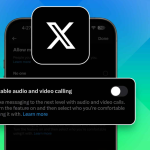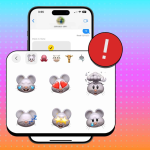Έχετε βιώσει ποτέ το τρομερό πάγωμα του λογότυπου της Apple στο iPhone σας; Αν ναι, δεν είστε μόνοι. Αυτό το κοινό πρόβλημα μπορεί να προκληθεί από διάφορους παράγοντες, όπως μια λανθασμένη ενημέρωση λογισμικού, μια κατεστραμμένη θύρα φόρτισης ή ακόμα και μια αστοχία υλικού. Σε αυτήν την ανάρτηση ιστολογίου, θα σας καθοδηγήσουμε στους διάφορους τρόπους για να διορθώσετε ένα iPhone που έχει κολλήσει στο λογότυπο της Apple.
1. Επαναλάβετε το Force-Επανεκκινήστε το iPhone σας
Μπορεί να έχετε επανεκκινήσει αναγκαστικά το iPhone σας μία φορά. Αλλά η επαναλαμβανόμενη αναγκαστική επανεκκίνηση συχνά λύνει το πρόβλημα.
Για αναγκαστική επανεκκίνηση του iPhone 8 ή νεότερης έκδοσης:
Πατήστε και αφήστε γρήγορα το κουμπί αύξησης της έντασης ήχου.
Στη συνέχεια, πατήστε και αφήστε αμέσως το κουμπί Μείωση έντασης.
Τέλος, πατήστε και κρατήστε πατημένο το Πλαϊνό κουμπί.
Αφήστε το κουμπί Side όταν δείτε το λογότυπο της Apple στην οθόνη σας.
Αυτός είναι ο πιο γρήγορος τρόπος για να ξεκινήσετε το iPhone σας όταν κολλήσετε στο λογότυπο της Apple.
2. Ενημερώστε το iOS σε λειτουργία ανάκτησης
Η ενημέρωση σε λειτουργία ανάκτησης είναι συνήθως η επόμενη λύση εάν η αναγκαστική επανεκκίνηση του iPhone σας δεν λειτουργεί.
Εάν χρησιμοποιείτε ένα νεότερο μοντέλο iPhone, ξεκινώντας από το iPhone 11, δεν θέλετε να διαχειρίζεστε απαρχαιωμένο λογισμικό για πάρα πολύ καιρό. Αποτυγχάνετε να ενημερώνετε τακτικά το iOS σας και κινδυνεύετε να το παγώσετε στο λογότυπο της Apple ή ακόμα και κατά την ενεργή χρήση.
Δεδομένου ότι το iPhone σας δεν φορτώνεται και δεν υπάρχει τρόπος να το ενημερώσετε απευθείας μέσω της εφαρμογής Ρυθμίσεις, το καλύτερο στοίχημά σας είναι να το ενημερώσετε στην ανάκτηση συνδέοντάς το σε έναν υπολογιστή.
Μπορείτε να το επιτύχετε χρησιμοποιώντας την εφαρμογή Finder σε Mac ή iTunes σε υπολογιστή με Windows. Αφού συνδεθείτε σε έναν υπολογιστή μέσω του καλωδίου σύνδεσής σας, διαβάστε τον εύκολο οδηγό για την ενημέρωση του iPhone σας σε λειτουργία ανάκτησης.
3. Χρησιμοποιήστε λογισμικό επισκευής τρίτων
Είτε χρησιμοποιείτε υπολογιστή Mac είτε Windows, μπορείτε να επιδιορθώσετε το iPhone σας χρησιμοποιώντας λογισμικό τρίτων κατασκευαστών. Τα Wondershare DR.Fone, Tenorshare ReiBoot και iMyFone Fixppo είναι δημοφιλή εργαλεία επισκευής διαθέσιμα για Mac και Windows.
Ένα πλεονέκτημα των εργαλείων τρίτων είναι ότι θα σαρώσουν το iPhone σας για να εντοπίσουν και να διορθώσουν αυτόματα τυχόν υποκείμενα ζητήματα που προκαλούν το πάγωμα του τηλεφώνου σας κατά την εκκίνηση.
Επιτρέψτε μου να σας καθοδηγήσω γρήγορα στα βήματα επισκευής για τον Dr. Fone.
Μόλις συνδεθείτε, βάλτε το iPhone σας σε λειτουργία ανάκτησης και ανοίξτε το DR.Fone.
Επιλέξτε Επιδιόρθωση συστήματος.
Στη συνέχεια, επιλέξτε την επιλογή iPhone → Κάντε κλικ στην Επιδιόρθωση iOS.
Η επιλογή Standard Repair θα πρέπει να επιλύσει το πρόβλημα χωρίς να διαγράψει τα δεδομένα σας.
Εάν το iPhone σας εξακολουθεί να κολλάει στο λογότυπο της Apple αφού δοκιμάσετε την τυπική μέθοδο, δοκιμάστε ξανά τη διαδικασία και επιλέξτε την επιλογή Advanced Repair αυτή τη φορά.
Ανεξάρτητα από το εργαλείο επισκευής που θα επιλέξετε, να είστε έτοιμοι να χάσετε αρχεία και δεδομένα που δεν δημιουργήσατε αντίγραφα ασφαλείας νωρίτερα, καθώς η επισκευή είναι σχεδόν ίδια με την επαναφορά εργοστασιακών ρυθμίσεων.
4. Εκτελέστε επαναφορά εργοστασιακών ρυθμίσεων από τον υπολογιστή
Εφόσον το iPhone σας έχει κολλήσει στο λογότυπο της Apple και δεν φορτώνεται, θα χρειαστεί να συνδέσετε το iPhone σε Mac ή υπολογιστή για να το επαναφέρετε σε λειτουργία ανάκτησης. Αυτό περιλαμβάνει τη χρήση της εφαρμογής Finder σε Mac ή iTunes σε υπολογιστή με Windows.
Για να επαναφέρετε εργοστασιακά ένα iPhone που έχει κολλήσει στο λογότυπο της Apple, ακολουθήστε αυτόν τον απλό οδηγό για την επαναφορά του iPhone σας χρησιμοποιώντας Mac ή υπολογιστή.
Μια γρήγορη προειδοποίηση πριν δοκιμάσετε αυτήν την επιδιόρθωση. Θα χάσετε όλα τα αρχεία και τα δεδομένα για τα οποία δεν δημιουργήσατε αντίγραφα ασφαλείας στο iCloud νωρίτερα. Δυστυχώς, δεν υπάρχει τρόπος να δημιουργήσετε αντίγραφα ασφαλείας των αρχείων σας σε λειτουργία ανάκτησης, καθώς το iPhone σας δεν θα εκκινήσει πέρα από το λογότυπο της Apple.
Αυτό δεν θα πρέπει να σας ενοχλεί εάν δημιουργείτε αντίγραφα ασφαλείας του iPhone τακτικά όταν είναι ενεργοποιημένο. Αλλά μην ανησυχείτε εάν δεν έχετε δημιουργήσει αντίγραφα ασφαλείας πρόσφατα ή δεν το έχετε κάνει ποτέ. Αυτό που έχει σημασία τώρα είναι να επαναφέρετε το iPhone σας και να λειτουργήσει.
5. Επαναφέρετε το iPhone σας σε λειτουργία DFU
Η λειτουργία DFU, η οποία σημαίνει Ενημέρωση υλικολογισμικού συσκευής, σας επιτρέπει να επαναφέρετε τη συσκευή σας από οποιαδήποτε κατάσταση. Είναι συνήθως η τελευταία και πιο προηγμένη λύση για τη διόρθωση προβλημάτων υλικολογισμικού και λογισμικού στο iPhone.
Δεδομένου ότι μπορεί να χρησιμοποιείτε οποιοδήποτε μοντέλο iPhone, ακολουθεί ένας πλήρης οδηγός για την είσοδο στη λειτουργία DFU σε όλα τα μοντέλα iPhone.
Επικοινωνήστε με την Υποστήριξη της Apple
Εάν όλα τα άλλα αποτύχουν και το iPhone σας εξακολουθεί να είναι κολλημένο στο λογότυπο της Apple, ίσως θελήσετε να επισκεφτείτε τον πλησιέστερο σε εσάς αντιπρόσωπο επισκευής της Apple. Εάν έχετε αμφιβολίες σχετικά με την επισκευή του, μπορείτε να επικοινωνήσετε με την υποστήριξη πελατών της Apple χρησιμοποιώντας άλλο smartphone.